http://magic-noobs.forumactif.com/ftopic139_petit_tuto_pour_gimp.htm
telecharger Gimp (et en francais.. )
)http://www.clubic.com/telecharger-fiche10178-the-gimp.html
/!\/!\Pour que gimp marche, il faut aussi installe GTK+ (lien sur le meme site). Installez d'abord GTK+ et apres installer Gimp/!\/!\La fenetre principaleJe commence par expliquer l'utilisation de certain bouton(les plus utile) de la fenetre de depart..

..Pour les explications des boutons, le 1er bouton=bouton 1....2eme bouton sur la droite=bouton 2...ect..ect

bouton1: selectionner une region. Bien pour recupere une partie d'un skin.Il suffit de selectionner, ctrl+c et ctrl+v et le tour et joue.vu que ca selectionne une region rectanguaire,n'hesite pas a utilise la gomme pour enleve les parties indesirable
bouton4: selectionner une zone. On peut regler la difference de couleurs de selection de la zone dans la sous fenetre. Bien pour virer une zone pas rectangulaire qui est de la meme couleur(ou couleur proche).Selection de la zone, est ensuite un gros coup de gomme (quand la region est selectionne,la gomme n'efface que la partie selectionner..)
bouton5:selection par couleur. Meme principe que bouton4 mais pour les couleurs.
bouton8:selectionner une couleur
bouton11:deplace une selection.
dernier bouton:permet un eclaircissement ou assombrissement des pixels (niveau eclaircissement ou assombrissement reglable dans la sous fenetre..

). Ideal pour faire des degrades..

[
Fenetre de l'imageune fois un nouveau document ouvert vous avez cette fenetre.

quelques trucs utiles:
1/fichier>>>ouvrir comme un calque: cela permet de superpose une autre image sur l'image existante. Sachant qu'une modification sur le calque ne modifie pas l'arriere plan (ou les autres calques). Cela permet par exemple de mettre le quadrillage en calque, et de faire un autre calque pour travailler le skin.Ainsi,apres on peut virer le quadrillage tres facilement.

2/Dialogue>>>>calque: permet de gerer les calques. Rendre visible ou invisible un calque.(en cliquent sur l'oiel). Et change le calque sur lequel on dessine. Changer l'ordre des calques.Par exemple il faut mettre le calque du quadrillage derriere celui de la base,sinon on ne voit pas la base.
Transparence: rendre invisible l'arriere plan. Normalement, il devrait reste le skin avec des case grise derriere. La transparence est faite. Mais pour que le perso devienne transparent, il faut aussi "indexe" la skin. pour cela, image>>>>mode>>>couleur indexe.
"Ahhhh...j'ai fait une connerie..je dois recommencer"....pas de panique..
ctrl+z: anulle la derniere action(repetable plusieur fois

).par exemple,vous faite une mauvaise manip..un tit coup de ctrl V et c'est arrange.
ctrl+y: refait la dernier action.(repetable aussi).par exmple,vous avez fait une connerie..vous faite ctrl+z pour annule..mais en fait ca rendait bien.plutot que de recommance..un tit coup de ctrl+Y..
 le caleuhkeuh..c'est quoi ca??..;p
le caleuhkeuh..c'est quoi ca??..;pquand vous ouvrez une image vous avez ca:

en rajoutant un calque et en affichant la fenetre de dialogue des calques, vous devriez avoir ca.
sur la fenetre avec l'imge,on peut voir l'arriere plan ainsi que le calque.Mais meme si on voit les 2 image superpose, un changement sur un calque n'aura aucun effet sur l'arriere plan(ou les autres calques.
pour illustre ca, voila l'image:

sur la fenetre de l'image,on voit toujours les 2 images.Mais si on regarde la fenetre de dialogue de calques,on peut voir que le coup de gomme n'a affecte que le calque, et non pas l'arriere plan.
Apprendre a se servir de Gimp a travers un exempleA travers cet exemple, vous allez pouvoir vous familiariser assez rapidement avec plusieurs fonctions de gimp..enfin je crois..

Par contre, dans cet exemple, il s'agit d'un simple copier colle. Je rapelle donc que il faut faire attention avec le copier/coller et ne pas en abuser. Pas de pompage sur les skins deja en jeu....

".
pour cela vous aurez besoin de ces image (clik droit sur l'image et enregistrer sous):


 /!\attention/!\durant cet exemple,il va falloir utiiser la boite de dialogue des calques. Si vous travailler sur le calque de la magie, n'oubliez pas de selectionner le calque de la magie. Par exemple, vous selectionnez le calque de la magie,vous faite un ctrl+c, vous selectionnez le calque de la base, et vous faite ctrl+v pour coller la magie sur la base. (voir aussi:"le caleuhceuh, c'est quoi ca?
/!\attention/!\durant cet exemple,il va falloir utiiser la boite de dialogue des calques. Si vous travailler sur le calque de la magie, n'oubliez pas de selectionner le calque de la magie. Par exemple, vous selectionnez le calque de la magie,vous faite un ctrl+c, vous selectionnez le calque de la base, et vous faite ctrl+v pour coller la magie sur la base. (voir aussi:"le caleuhceuh, c'est quoi ca? tout d'abord, on ouvre un fichier, et 3 calques: les quadrillage, la base du chaperon rouge^^, la magie que l'on veut.
Ca donne ca:

Ensuite, on rend invisible le calque du chaperon et du quadrillage grace a la boite de dialogue des calques(pour ouvrir la boite de dialogue des calques: dialogue>>>calque).
Nous avons donc ca:

Ensuite, nous allons enleve tout les noir de la magie que nous ne voulons pas. Pour cela, cliquer sur le bouton selection par couleur et regler le seuil assez bas (le seuil definit la difference de couleur selectionner. Par exemple,seuil max=toute les couleurs selectionner, seuil mini=selection de la couleur que l'on clique..du noir ici). apres cliquer sur la couleur a seletionner (ici le noir car on veut l'enlever).une fois la couleur selectionner, dans les menu deroulant: edition>>>effacer.
Nous obtenons donc ceci: comme vous voyez le noir a ete efface et la magie garder.

Ensuite, nous allons redimentionner la magie, car avec cette taille elle est trop grande pour les cases de la skin (vous pouvez verifie en rendant le calque du quadrillage visible

). Pour cela, utilisez le bouton: "etire le calque ou la selection".
Vous obtenez ca:

Bien, maintenant nous voulons mettre la magie sur le petit chaperon rouge. Pour cela, on utilise le bouton: "selectionne une region rectangulaire" et on selectionne une partie de la magie. ensuite ctrl+c pour copier la magie. Et enfin, un ctrl+v pour coller la magie sur le chaperon rouge.
Nous obtenons donc ceci:
Comme vous le voyez la magie n'est pas visible. Ceci est du au fait que la magie a ete coller en dehors des limites du calque de la base. Il suffit de selectionner le bouton deplace et de place la magie sur la base du chaperon rouge.
Et nous obtenons ceci:

Il suffit de repete l'operation pour les autres cases. Enfin on a ca:

Maintenant, on ne veut garder que la base, a savoir la taille 216*126 pixels. Pour cela, on rend invisible les calques de quadrillage,magie et l'arriere plan (avec la boite de dialogue qui gere les calque). Et on utilise l'outil:"decoupe ou redimentionne une image". Vous avez donc ca avant decoupe:

Et ca apres decoupe:

Comme vous le voyez, la transparnce et faite. Cependant, pour que votre perso devienne transparent quand vous mourrez sur SO, il faut indexe l'image. Pour cela, "image">>>"mode">>"indexe".
Voila, il ne reste maintenant plus qu'a sauvergarder l'image et le tour et joue...





